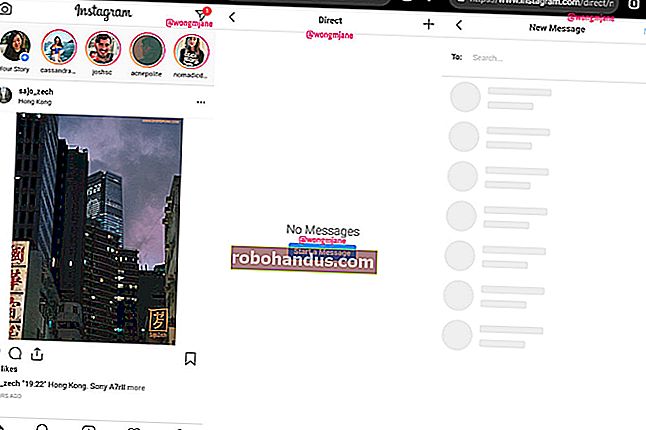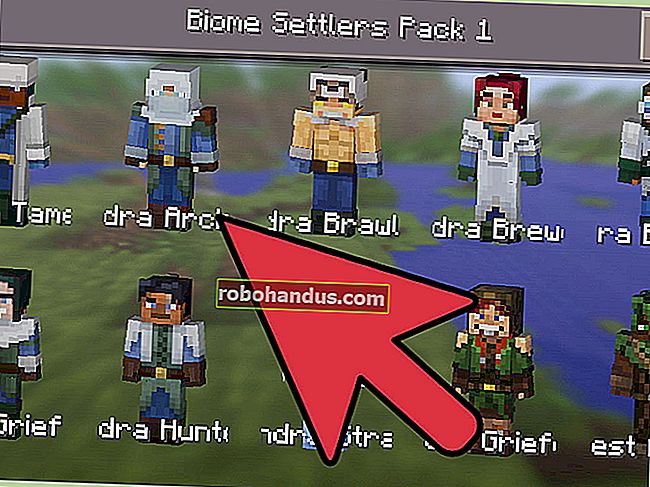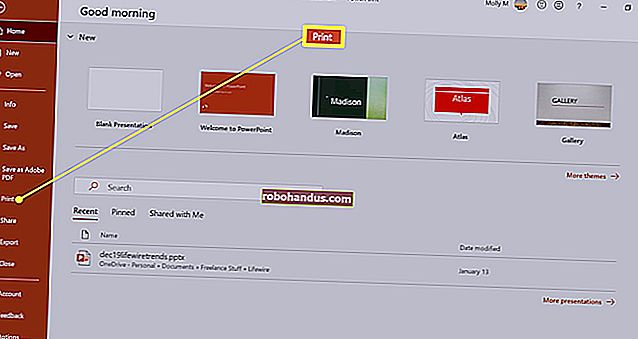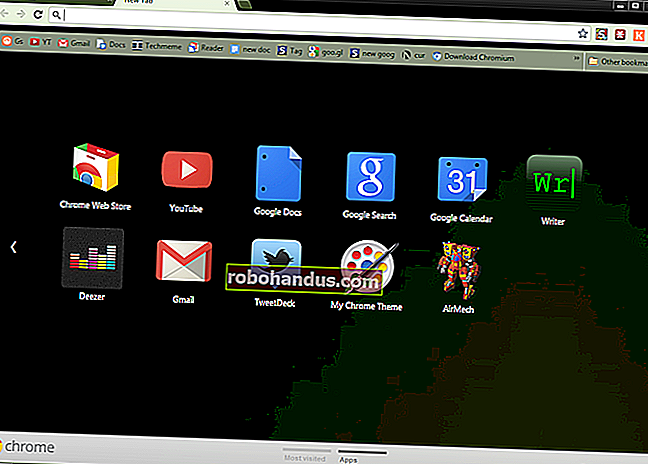วิธีขอความช่วยเหลือใน Windows 10

Windows 10 มีแอป Get Help ในตัวซึ่งจะนำเสนอวิธีแก้ปัญหาและแม้แต่เชื่อมต่อคุณกับเจ้าหน้าที่ฝ่ายสนับสนุนที่เป็นมนุษย์ นี่เป็นเพียงหนึ่งในตัวเลือกการสนับสนุนในตัวที่สะดวกของ Windows 10
ใช้แอป“ ขอความช่วยเหลือ”
Windows 10 มีแอปพลิเคชันขอความช่วยเหลือที่สามารถแก้ปัญหาต่างๆได้ ปกติจะอยู่ในเมนู Start คลิกปุ่มเริ่มพิมพ์“ ขอความช่วยเหลือ” แล้วคลิกทางลัด“ ขอความช่วยเหลือ” ที่ปรากฏขึ้นหรือกด Enter คุณยังสามารถเลื่อนดูรายการแอปพลิเคชันทางด้านซ้ายของเมนูเริ่มแล้วคลิกทางลัด“ ขอความช่วยเหลือ”

โดยค่าเริ่มต้นสิ่งนี้จะเชื่อมต่อคุณกับ“ ตัวแทนเสมือน” พิมพ์สิ่งที่คุณต้องการความช่วยเหลือจากนั้นระบบจะพยายามหาข้อมูลให้คุณ คุณยังสามารถข้ามส่วนนี้และพิมพ์ข้อความเช่น“ talk to a human” เพื่อติดต่อกับเจ้าหน้าที่ฝ่ายสนับสนุนของ Microsoft

กด F1 เพื่อขอความช่วยเหลือในหลายแอปพลิเคชัน
ปุ่ม F1 เป็นวิธีการขอความช่วยเหลือแบบดั้งเดิม หากคุณโฟกัสที่เดสก์ท็อป Windows แล้วแตะปุ่ม“ F1” Windows จะทำการค้นหา Bing สำหรับ“ วิธีขอความช่วยเหลือใน windows 10”
นั่นไม่ได้มีประโยชน์มากนัก แต่ปุ่ม F1 ยังมีประโยชน์ในแอปพลิเคชันอื่น ๆ อีกมากมาย ตัวอย่างเช่นการกด F1 ใน Chrome จะเปิดไซต์สนับสนุน Chrome ของ Google การกด F1 ใน Microsoft Office จะเปิดไซต์สนับสนุน Office ของ Microsoft ลองใช้ในแอปพลิเคชันใดก็ได้ที่คุณใช้
ค้นหาการตั้งค่าด้วยเมนูเริ่ม
เราขอแนะนำให้ใช้คุณลักษณะการค้นหาของเมนูเริ่มหากคุณกำลังมองหาการตั้งค่าหรือแอปพลิเคชันโดยเฉพาะ สมมติว่าคุณต้องเชื่อมต่อกับ VPN เพียงแค่กดปุ่ม Windows บนแป้นพิมพ์หรือคลิกปุ่มเริ่มแล้วพิมพ์“ vpn” คุณจะเห็นตัวเลือก VPN มากมายใน Windows

ลองใช้เครื่องมือแก้ปัญหาในตัว
หากคุณกำลังประสบปัญหาเครื่องมือแก้ปัญหาในตัวของ Windows 10 อาจช่วยได้ หากต้องการค้นหาให้ไปที่การตั้งค่า> อัปเดตและความปลอดภัย> แก้ไขปัญหา หรือค้นหา“ Troubleshoot” ในเมนู Start แล้วเลือก“ Troubleshoot Settings”
Windows อาจแนะนำให้คุณเรียกใช้ตัวแก้ไขปัญหาบางอย่างที่นี่ขึ้นอยู่กับระบบของคุณ อย่างไรก็ตามคุณสามารถเลื่อนดูรายการและคลิกเครื่องมือแก้ปัญหาที่เกี่ยวข้องได้ ตัวอย่างเช่นหากคุณมีปัญหาในการพิมพ์ให้เลื่อนลงแล้วคลิกตัวแก้ไขปัญหา "เครื่องพิมพ์" Windows 10 จะพยายามค้นหาปัญหาที่อาจทำให้เกิดปัญหาในการพิมพ์โดยอัตโนมัติและแก้ไขให้คุณ

ที่เกี่ยวข้อง: วิธีทำให้ Windows แก้ไขปัญหาพีซีของคุณให้คุณ
ค้นหาเว็บ
เว็บเต็มไปด้วยวิธีแก้ปัญหาทั้งใน How-To Geek และเว็บไซต์อื่น ๆ เพียงไปที่เครื่องมือค้นหาเช่น Google หรือ Bing ในเว็บเบราว์เซอร์ของคุณและค้นหาปัญหาของคุณเพื่อค้นหาข้อมูลเพิ่มเติม เฉพาะเจาะจง - หากคุณเห็นข้อความแสดงข้อผิดพลาดหรือรหัสที่เจาะจงให้ค้นหาสิ่งนั้น
ใช้ประโยชน์จากเว็บไซต์สนับสนุนของ Microsoft
เว็บไซต์สนับสนุนของ Microsoft ก็มีประโยชน์เช่นกัน คุณสามารถค้นหาเว็บไซต์การสนับสนุนของ Microsoft เพื่อหาแนวทางแก้ไขปัญหาต่างๆ โซลูชันอื่น ๆ สามารถพบได้ในฟอรัมการสนทนาของชุมชน Microsoft คุณสามารถค้นหาชุมชนเพื่อค้นหาคำถามและคำตอบที่คนอื่นโพสต์ไว้ คุณยังสามารถคลิก“ ถามคำถาม” ที่ด้านบนของหน้าหากคุณลงชื่อเข้าใช้เพื่อถามคำถามของคุณและหวังว่าจะได้รับคำตอบที่เป็นประโยชน์จากสมาชิกในชุมชน
อย่างไรก็ตามนี่เป็นเพียงทางเลือกเดียว - วิธีแก้ปัญหาต่างๆของ Windows โดยเฉพาะปัญหาเกี่ยวกับซอฟต์แวร์ของ บริษัท อื่นจะพบได้ในเว็บไซต์อื่น ๆ การค้นหาเว็บที่กว้างขึ้นมักจะเป็นแนวคิดที่ฉลาดที่สุด

ค้นหาคำแนะนำที่เป็นประโยชน์
หากคุณกำลังมองหาเคล็ดลับที่เป็นประโยชน์ในการใช้ Windows 10 และข้อมูลเกี่ยวกับคุณสมบัติใหม่ ๆ ในการอัปเดตล่าสุดให้ลองใช้แอป Tips ที่ให้มา เปิดเมนูเริ่มค้นหา“ เคล็ดลับ” แล้วคลิกทางลัด“ เคล็ดลับ” เพื่อเปิด คุณยังสามารถเลื่อนดูรายการทางด้านซ้ายของเมนูเริ่มแล้วคลิก“ เคล็ดลับ” เพื่อเปิดใช้งาน

หากคุณไม่ชอบคีย์ F1 ในการค้นหาวิธีใช้ Bing คุณสามารถปิดใช้งานได้โดยการแมปคีย์ F1 ของคุณใหม่เพื่อให้ทำงานเป็นคีย์อื่น นี่เป็นวิธีเดียวที่เราพบในการปิดใช้งานสิ่งนี้ ไม่ใช่วิธีแก้ปัญหาที่ดีที่สุด - จะหยุดไม่ให้ปุ่ม F1 ทำงานเป็นปุ่ม F1 ในทุกแอปพลิเคชันในระบบของคุณ